11 Параметры конфиденциальности Windows 11 для изменения
Опубликовано: 2023-05-28
Если вы цените свою конфиденциальность больше всего на свете, есть несколько параметров настройки, которые вы можете изменить на своем ПК с Windows 11, чтобы сохранить свои данные при себе. Вот некоторые из основных настроек конфиденциальности, которые нужно изменить на вашем компьютере.
1. Отключите онлайн-распознавание речи
2. Отключите отслеживание рекламы в Windows 11.
3. Запретите вашему компьютеру отправлять диагностические данные в Microsoft
4. Отключить историю активности
5. Управляйте доступом к местоположению для ваших приложений
6. Отключить общий опыт
7. Включите DNS через HTTPS
8. Отключите персонализированные предложения
9. Используйте локальную учетную запись вместо сетевой учетной записи Microsoft
10. Отключить OneDrive
11. Удалите данные своей учетной записи Microsoft
1. Отключите онлайн-распознавание речи
Приложения, использующие технологию онлайн-распознавания речи Майкрософт, отправляют ваши голосовые данные в центры обработки Майкрософт. Если вы не используете такие приложения, рекомендуется отключить эту функцию. Обратите внимание, что не все голосовые приложения Windows 11 используют эту технологию. Например, функция распознавания речи Windows не использует эту сетевую технологию.
Чтобы отключить эту опцию, перейдите в «Настройки»> «Конфиденциальность и безопасность»> «Речь» и отключите переключатель «Распознавание речи в сети».
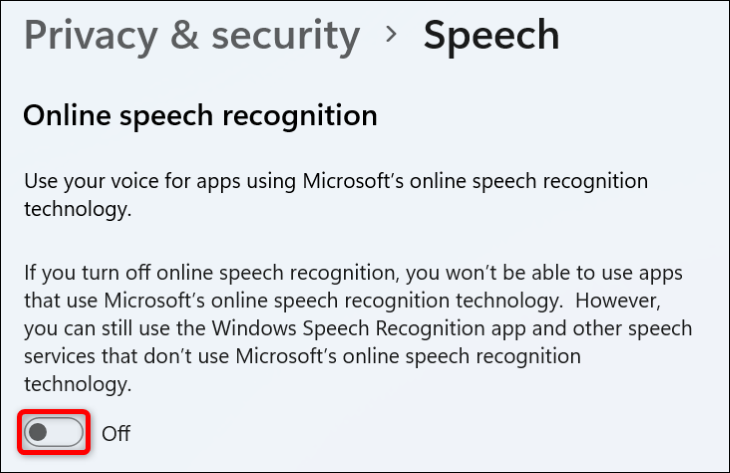
2. Отключите отслеживание рекламы в Windows 11.
Windows 11 присваивает вам уникальный рекламный идентификатор, когда вы используете свой компьютер. Этот идентификатор позволяет рекламодателям показывать вам персонализированную рекламу в зависимости от использования вашего компьютера. Если вам не нужны эти персонализированные объявления, отключите функцию отслеживания рекламы на вашем ПК.
Для этого откройте «Настройки» > «Конфиденциальность и безопасность» > «Основные» и отключите параметр «Разрешить приложениям показывать мне персонализированную рекламу с помощью моего рекламного идентификатора».
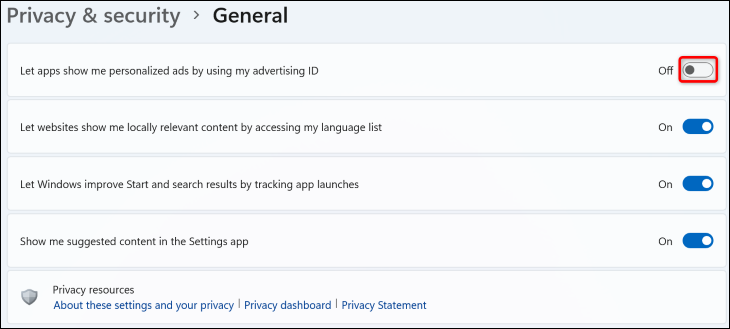
СВЯЗАННЫЕ С: Как отказаться от персонализированной рекламы на любом смартфоне, планшете или ПК
3. Запретите вашему компьютеру отправлять диагностические данные в Microsoft
Microsoft собирает данные с вашего ПК, чтобы помочь компании улучшить свою операционную систему Windows, обеспечить ее безопасность и обеспечить ее работу должным образом. В дополнение к этому он собирает дополнительные диагностические данные с вашего компьютера, включая просматриваемые вами сайты, доступ к приложениям и функциям, а также расширенные отчеты об ошибках.
Вы можете запретить своему компьютеру отправлять эти необязательные данные в Microsoft, и компания заявляет, что ваш компьютер останется таким же безопасным, даже если вы не отправите ему эти дополнительные данные.
Чтобы настроить этот параметр, перейдите в «Настройки»> «Конфиденциальность и безопасность»> «Диагностика и обратная связь»> «Данные диагностики». Здесь отключите «Отправить необязательные диагностические данные».
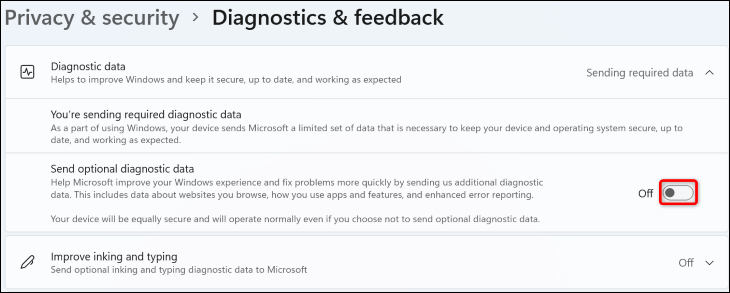
4. Отключить историю действий
История активности в Windows 11 собирает различные данные о вас, например, какие сайты вы просматриваете, файлы, которые вы открываете, и как вы получаете доступ к своим приложениям и функциям. Хотя эти данные хранятся локально в вашей системе, Microsoft будет иметь к ним доступ, если вы вошли в школьную или рабочую учетную запись и предоставили компании разрешение на просмотр ваших данных. Microsoft говорит, что использует эти данные, чтобы предоставить вам персонализированный опыт.
Если вы не хотите, чтобы компания просматривала эти данные о вас, перейдите в «Настройки»> «Конфиденциальность и безопасность»> «История действий» и отключите параметр «Хранить историю моих действий на этом устройстве». Затем удалите уже собранные данные, нажав «Очистить».
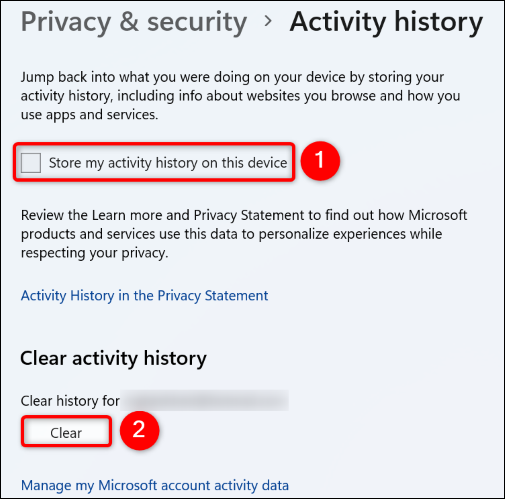
СВЯЗАННЫЕ С: Windows 10 отправляет историю вашей активности в Microsoft, даже если вы говорите ей не делать этого
5. Управляйте доступом к местоположению для ваших приложений
Не всем приложениям на вашем компьютере требуется доступ к данным о вашем местоположении, но многие требуют, чтобы они собирали как можно больше информации о вас. К счастью, вы можете предотвратить это, отключив доступ к местоположению для этих приложений.

Для этого откройте «Настройки» > «Конфиденциальность и безопасность» > «Местоположение» > «Разрешить приложениям доступ к вашему местоположению». Найдите приложение, которому вы не хотите предоставлять информацию о своем местоположении, затем выключите переключатель рядом с приложением.
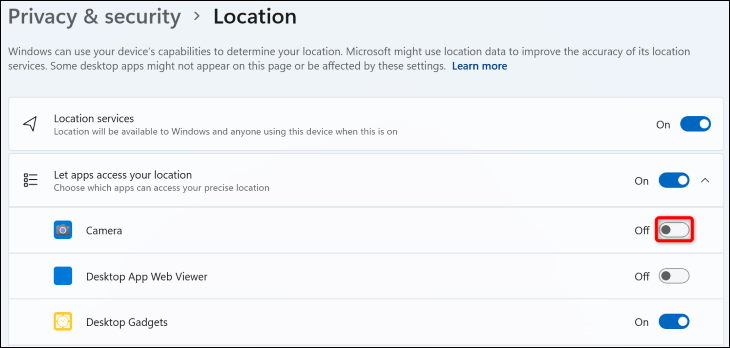
Выбранные вами приложения больше не могут получить доступ к данным о вашем местоположении.
СВЯЗАННЫЙ: Почему Windows 10 говорит: «К вашему местоположению недавно обращались»
6. Отключить общий опыт
Общий опыт Windows 11 позволяет вам оставить действие на одном устройстве и продолжить его на другом устройстве, на котором вы вошли в ту же учетную запись Microsoft. По сути, это означает, что Microsoft собирает данные о вашей активности, чтобы затем вы могли возобновить свою деятельность на другом устройстве.
Если вы не хотите, чтобы это происходило, перейдите в «Настройки»> «Приложения»> «Приложения и функции»> «Поделиться на разных устройствах» и выберите «Выкл.».
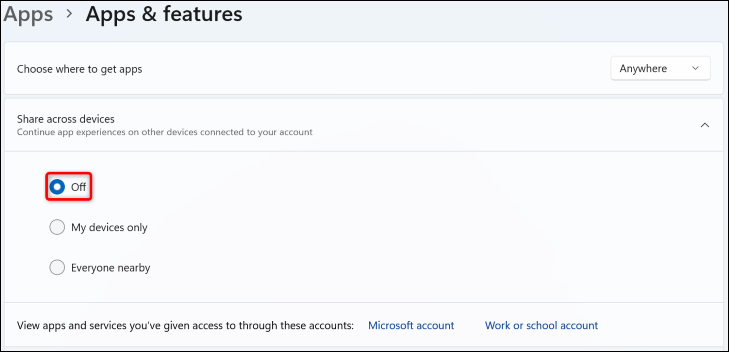
7. Включите DNS через HTTPS
Когда вы пытаетесь получить доступ к веб-сайту, ваш компьютер запрашивает у DNS-серверов преобразование этого доменного имени в IP-адрес. Традиционно этот процесс происходил при незашифрованных соединениях, что угрожало вашей конфиденциальности.
С помощью DNS через HTTPS (DoH) вы можете зашифровать эти запросы, чтобы внешние лица, такие как ваш интернет-провайдер, не могли получить к ним доступ. Чтобы активировать и использовать эту функцию, вам необходимо включить параметр в приложении «Настройки» на ПК с Windows 11, поэтому ознакомьтесь с нашим специальным руководством по этой теме, чтобы узнать, как это сделать.
СВЯЗАННЫЕ С: Как включить DNS через HTTPS в Windows 11
8. Отключите персональные предложения
Microsoft может использовать отправленные вами диагностические данные для предоставления вам персонализированной рекламы, советов и рекомендаций. Если вам не нужны эти индивидуальные возможности, отключите их.
Перейдите в «Настройки»> «Конфиденциальность и безопасность»> «Диагностика и обратная связь»> «Специальные возможности» и выключите переключатель.
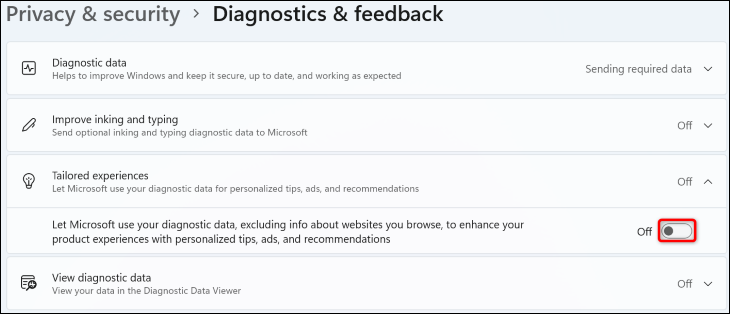
9. Используйте локальную учетную запись вместо сетевой учетной записи Microsoft
Пока вы вошли в учетную запись Microsoft на своем ПК, есть вероятность, что вы будете использовать приложение или службу, которая отправляет ваши данные в компанию. Чтобы уменьшить эти возможности, рассмотрите возможность использования локальной учетной записи вместо учетной записи Microsoft на вашем ПК.
Вы можете превратить существующую онлайн-учетную запись ПК в локальную учетную запись, поэтому вам не нужно создавать ее с нуля и настраивать ее. Ознакомьтесь с нашим руководством по этой теме, чтобы узнать, как это сделать.
10. Отключить OneDrive
OneDrive — это служба облачного хранилища Microsoft, связанная с Windows 11. Если вы не используете этого поставщика облачных хранилищ и не хотите ничего туда загружать, рекомендуется отключить службу на вашем ПК.
Мы написали руководство о том, как отключить OneDrive, поэтому следуйте инструкциям, чтобы узнать, как избавиться от этого приложения на вашем компьютере.
11. Удалите данные своей учетной записи Microsoft.
Наконец, вы можете удалить данные, которые Microsoft уже собрала о вас. Сюда входят сайты, которые вы посещали в Edge, места, в которых вы были, и многое другое. Вы можете просмотреть все эти данные самостоятельно и выбрать, какие из них вы хотите очистить.
Для этого откройте веб-браузер на своем ПК и перейдите на страницу конфиденциальности Microsoft. Войдите в свою учетную запись, если вы еще этого не сделали.
После входа в систему раскройте различные параметры на веб-странице, чтобы просмотреть и удалить свои данные. Например, чтобы просмотреть данные о вашем местоположении, которые есть у Microsoft, разверните вкладку «Активность местоположения». Чтобы очистить данные на этой вкладке, нажмите «Очистить все действия по местоположению».
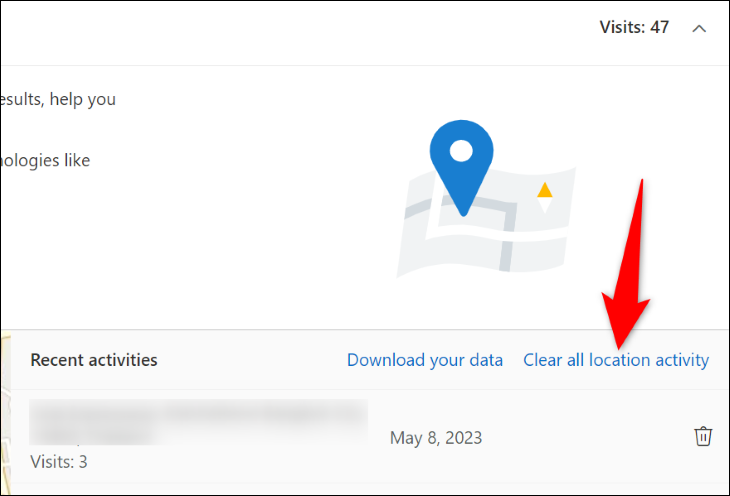
Аналогичным образом просмотрите все вкладки на веб-странице, чтобы просмотреть и удалить все данные о вас, собранные Microsoft.
И это некоторые из способов быть еще более приватными на вашем компьютере с Windows 11. Возможно, вы захотите пойти дальше в защите своих данных, например, отрегулировать настройки конфиденциальности Google, изменить настройки конфиденциальности PS5, а также просмотреть некоторые важные настройки конфиденциальности Facebook.
